Инструкция по организации защищенного канала связи с использованием технологии на базе СКЗИ «КриптоПро NGate» (настройка VPN-туннеля)
- Общие положения
- Технические условия
- Экспорт и отправка сертификата Клиента
- Установка корневого сертификата
- Подключение VPN-туннеля
- Дополнительная настройка
- Список приложений
1. Общие положения
1.1. В целях выполнения требований действующего законодательства Российской Федерации в сфере информационной безопасности, доступ внешних пользователей (далее — Клиентов) к внутренним защищаемым информационным ресурсам и сервисам (далее — защищаемые ресурсы) общества с ограниченной ответственностью «Спектрум кредитное бюро» (далее — ООО «СКБ») предоставляется по защищенному каналу связи реализованному на базе средства криптографической защиты информации «Криптографический сетевой программный комплекс «КриптоПро NGate» (далее – КСПК NGate).
1.2. КСПК NGate используется для обеспечения и предоставления Клиентам безопасного доступа (в туннельном режиме, а также по технологии ГОСТ TLS) к защищаемым ресурсам ООО «СКБ» и защиты этих ресурсов от несанкционированного доступа со стороны сетей общего пользования.
1.3. Программное обеспечение «КриптоПро NGate Клиент», используется для построения VPN-соединения между Клиентом и защищаемыми ресурсами ООО «СКБ».
1.4. В настоящей Инструкции определяются условия и требования по организации защищенного канала связи. Данная Инструкция предназначена для Клиентов и помогает выполнить самостоятельную установку и настройку программного обеспечения «КриптоПро NGate Клиент».
1.5. В инструкции рассмотрен вариант настройки программного обеспечения «КриптоПро NGate Клиент» для операционной системы Microsoft Windows 10 (далее — ОС).
2. Технические условия
2.1. Для обеспечения работоспособности программного обеспечения «КриптоПро NGate Клиент» необходимо наличие на автоматизированном рабочем месте сертифицированной версии и сборки криптопровайдера «Крипто-Про CSP». Установка и настройка криптопровайдера «Крипто-Про CSP» осуществляется в соответствии с технической и эксплуатационной документацией к нему (в том числе, размещенной на официальном сайте разработчика https://cryptopro.ru/products/csp/).
2.2. Аутентификация Клиента осуществляется по сертификату ключа проверки электронной подписи (далее — сертификат), который удовлетворяет следующим требованиям:
- обеспечивает возможность работы с криптографией в соответствии с алгоритмами ГОСТ Р 34.11-2012/34.10-2012;
- содержит расширение (OID) «Проверка подлинности клиента (1.3.6.1.5.5.7.3.2)»;
- в составе сертификата обязательно присутствует поле «Organization (O)», в котором указывается сокращенное наименование организации в соответствии с ЕГРЮЛ (по данному полю будет проходить дополнительная проверка сертификата Клиента).
2.3. Приобретение сертификата, лицензии на право использования криптопровайдера «Крипто-Про CSP» осуществляется Клиентом самостоятельно.
2.4. Установка и первоначальная настройка программного обеспечения «КриптоПро NGate Клиент» осуществляется в соответствии с эксплуатационной и технической документацией, размещенной на официальном сайте разработчика, в том числе:
- Средство криптографической защиты информации «Криптографический сетевой программный комплекс «КриптоПро NGate». Руководство пользователя MS Windows ЖТЯИ.00104-01 91 01 (приложение 1);
- Средство криптографической защиты информации «Криптографический сетевой программный комплекс «КриптоПро NGate». Руководство пользователя. ОС Linux ЖТЯИ.00104-01 91 02 (приложение 2).
2.5. Актуальный дистрибутив программного обеспечения «КриптоПро NGate Клиент» для вашей операционной системы можно загрузить со следующего ресурса: https://cryptopro.ru/products/ngate/downloads. С инструкцией по установке можно ознакомиться на сайте https://cpdn.cryptopro.ru/content/ngate/client-user-guide/index.html.
3. Экспорт и отправка сертификата Клиента
3.1. В целях обеспечения взаимной аутентификации Клиент в адрес ООО «СКБ» направляет свой личный сертификат, по которому будет осуществляться аутентификация Клиента на шлюзе при создании подключения (VPN-туннеля).
3.2. Перед отправкой сертификата его необходимо экспортировать и сохранить файлом в формате PKCS #7 (.p7b) с добавлением всех сертификатов пути сертификации.
3.2.1. При наличии файла сертификата (в формате отличном от PKCS #7 (.p7b)) откройте его двойным кликом мыши, затем выберите вкладку «Состав» и нажмите кнопку «Копировать в файл» (рис. 1), далее переходите сразу к пункту 3.3 Инструкции:
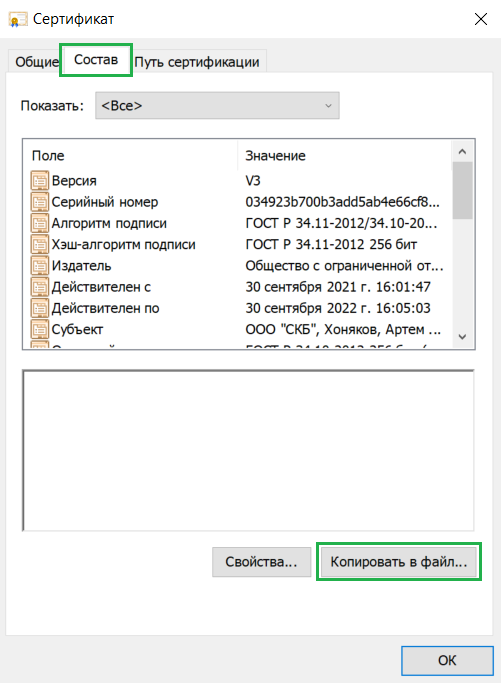
Рис. 1 — сертификат вкладка «Состав»
3.2.2. При отсутствии файла сертификата экспорт сертификата возможен через оснастку менеджера сертификатов ОС «certmgr.msc»:
- нажмите сочетание клавиш «Win» + «R» либо
 + «R» (в зависимости от типа клавиатуры), в результате будет вызван инструмент быстрого доступа к различным элементам ОС — «Выполнить», а затем для вызова оснастки введите «certmgr.msc» и нажмите «ОК» (рис. 2):
+ «R» (в зависимости от типа клавиатуры), в результате будет вызван инструмент быстрого доступа к различным элементам ОС — «Выполнить», а затем для вызова оснастки введите «certmgr.msc» и нажмите «ОК» (рис. 2):
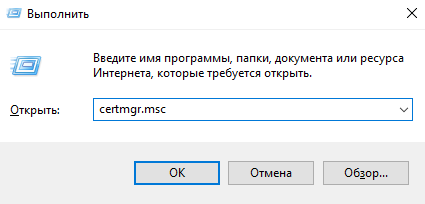
Рис. 2 — запуск оснастки «certmgr.msc» с помощью команды «Выполнить»
- для экспорта личного (пользовательского) сертификата раскройте оснастку «Сертификаты — текущий пользователь» / «Личные» / «Сертификаты» и выберите нужный сертификат (рис. 3):
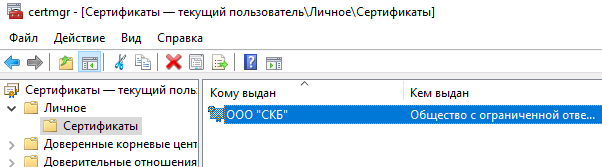
Рис. 3 — личный сертификат в оснастке «certmgr.msc»
- откроется сертификат (рис. 1), для его экспорта выберите вкладку «Состав», затем нажмите кнопку «Копировать в файл» (пункт 3.2.1 Инструкции).
3.3. Экспорт и сохранение файла сертификата для передачи в ООО «СКБ»:
- в результате выполнения пунктов 3.2.1 либо 3.2.2 Инструкции будет вызван «Мастер экспорта сертификатов» (рис. 4), для начала экспорта нажмите «Далее»:
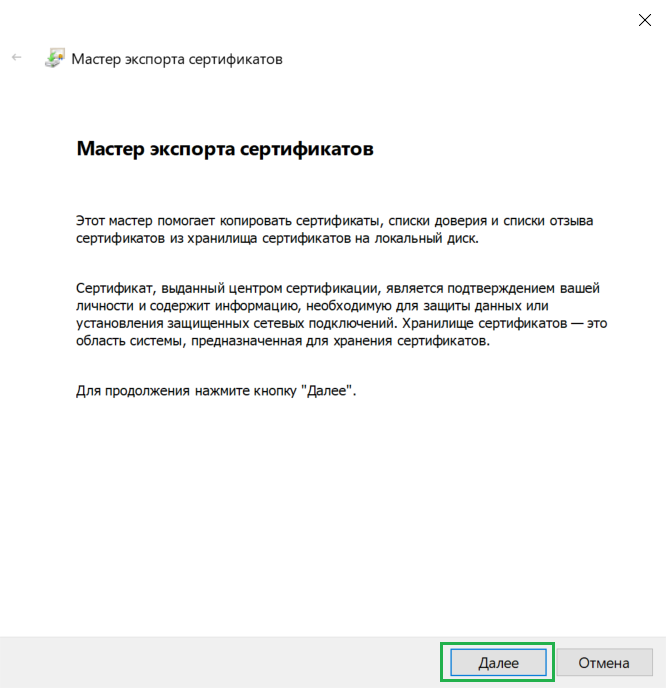
Рис. 4 — «Мастер экспорта сертификатов»
- необходимо экспортировать только сертификат, закрытый ключ (при наличии возможности экспорта) экспортировать и передавать не нужно, это может привести к компрометации ключа, поэтому при запросе экспорта закрытого ключа укажите «Нет, не экспортировать закрытый ключ» (рис. 5):
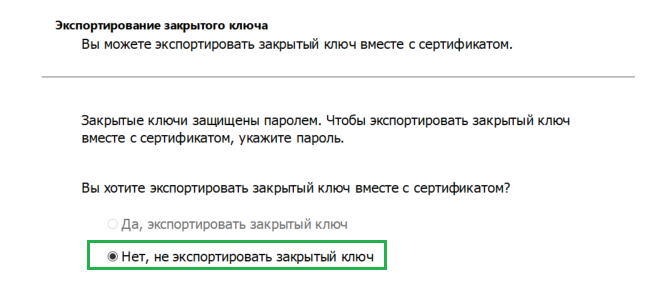
Рис. 5 — запрос экспорта закрытого ключа
- выберите формат для экспорта сертификата «Стандарт Cryptographic Message Syntax — сертификаты PKCS #7 (.p7b)» и добавьте опцию «Включить по возможности все сертификаты в путь сертификации», затем нажмите «Далее» (рис. 6):
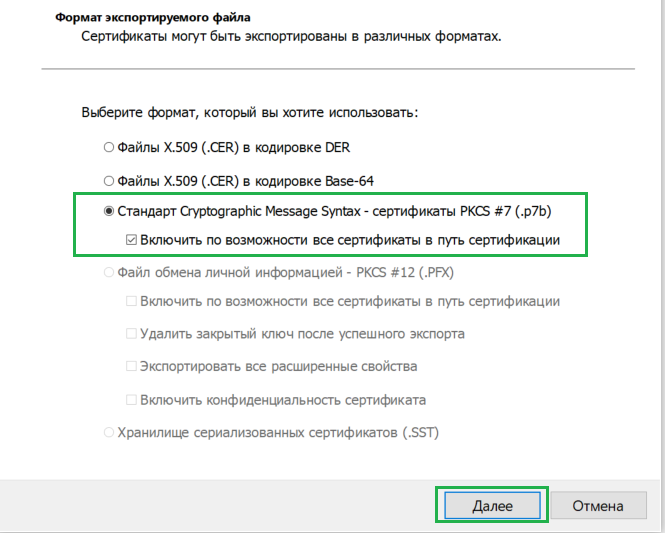
Рис. 6 — выбор формата для экспорта сертификата
- задайте имя экспортируемого файла сертификата, рекомендуем при наличии возможности, указать в качестве имени файла ИНН и краткое наименование организации, например: «7701720592 — ООО_СКБ», а также укажите путь для сохранения файла нажав кнопку «Обзор», по умолчанию задан путь: «C:\Windows\System32» (рис. 7):
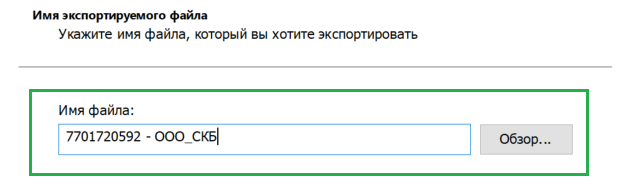
Рис. 7 — выбор имени файла сертификата и директории для сохранения
- по окончании работы «Мастер экспорта сертификатов» нажмите кнопку «Готово», при успешном выполнении экспорта сертификата появится соответствующее уведомление, для завершения экспорта сертификата нажмите кнопку «ОК» (рис. 8):
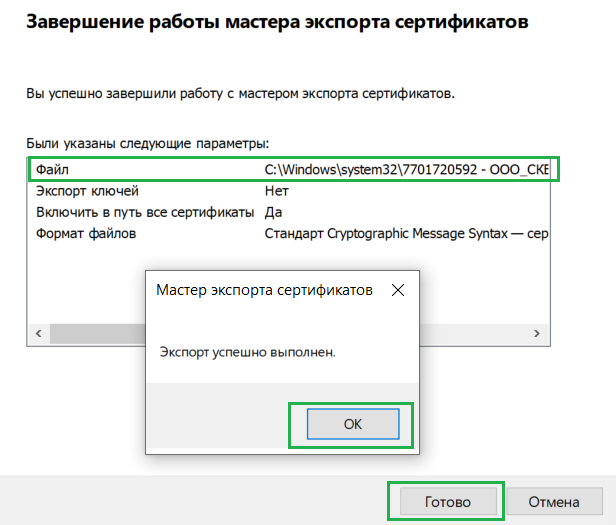
Рис. 8 — завершение мероприятий по экспорту сертификата
3.4. Экспортированный (сохраненный) файл сертификата в формате PKCS #7 (.p7b) необходимо направить в адрес ООО «СКБ».
4. Установка корневого сертификата
4.1. Корневой сертификат удостоверяющего центра для установки доверия к сертификату шлюза безопасности «КриптоПро NGate» ООО «СКБ» можно скачать с сайта http://vpnca.cryptopro.ru/dist.htm. Данный сертификат необходимо установить в хранилище сертификатов «Доверенные корневые центры сертификации» на автоматизированном рабочем месте Клиента.
4.2. Установка корневого сертификата в системное хранилище сертификатов ОС:
- двойным кликом мыши откройте файл корневого сертификата (приложение 3) и во вкладке «Общее» нажмите кнопку «Установить сертификат…» (рис. 9):
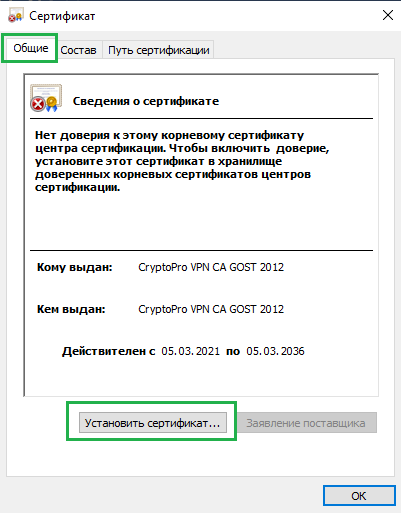
Рис. 9 — открытый файл сертификата (вкладка «Общее»)
- выберите расположение — «Текущий пользователь» (рис. 10), нажмите «Далее»:
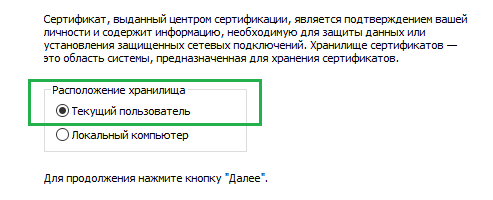
Рис. 10 — выбор расположения хранилища сертификатов
- укажите вариант «Поместить все сертификаты в следующее хранилище» (т.е. вручную) и нажмите кнопку «Обзор» (рис. 11):
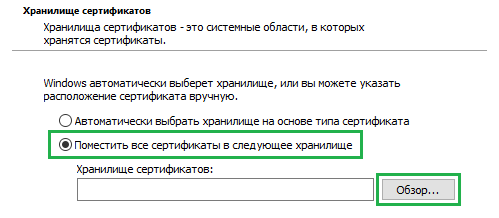
Рис. 11 — выбор хранилища для расположения корневого сертификата вручную
- в появившемся окне выберите хранилище — «Доверенные корневые центры сертификации» (рис. 12):
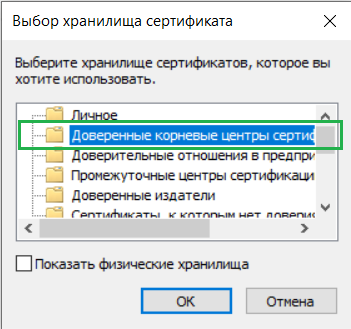
Рис. 12 — выбор хранилища из списка
- в итоге будет выбрано нужное хранилище, нажмите «Далее» (рис. 13):
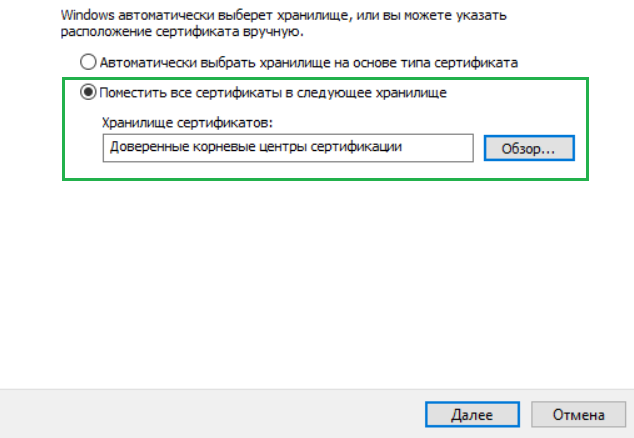
Рис. 13 — выбор хранилища — «Доверенные корневые центры сертификации»
- на завершающем этапе установки сертификата нажмите «Готово»;
- далее появится стандартное предупреждение системы безопасности ОС, появляющееся при добавлении корневого (самоподписанного) сертификата, и для корректного добавления сертификата в системное хранилище ОС, а также последующего его использования необходимо согласиться с установкой сертификата и нажать «Да» (рис. 14):
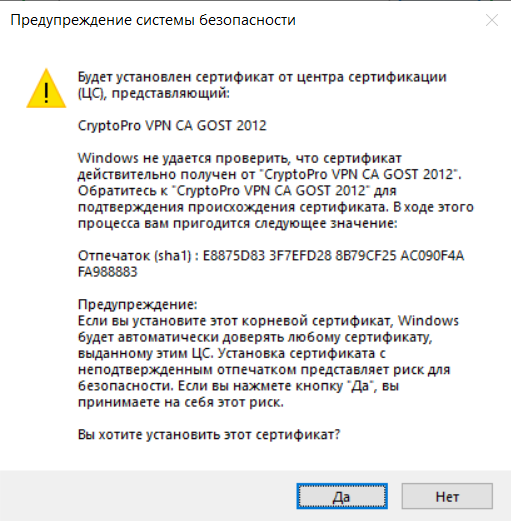
Рис. 14 — окно предупреждения системы безопасности
5. Подключение VPN-туннеля
5.1. Для подключения VPN-туннеля необходимо выполнить следующее:
- запустить клиентское программное обеспечение «КриптоПро NGate Клиент», по умолчанию при запуске должна открыться вкладка «Состояние» (рис. 15)
- указать URL адрес и соответствующий порт: https://ngw.cbch.ru:50000
- нажать кнопку «Подключить»
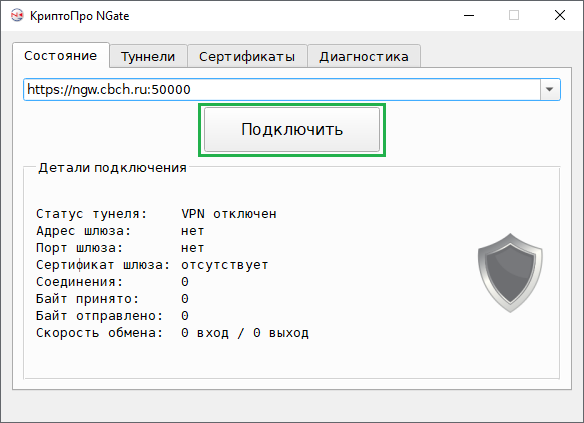
Рис. 15 — интерфейс клиентского программного обеспечения «КриптоПро NGate Клиент» (вкладка «Состояние»)
5.2 В появившемся окне «Аутентификация пользователя» необходимо выбрать сертификат для аутентификации (сертификат, который был направлен в ООО «СКБ» в соответствии с пунктом 3.4 Инструкции) и ввести пароль / PIN закрытого ключа (рис. 16).
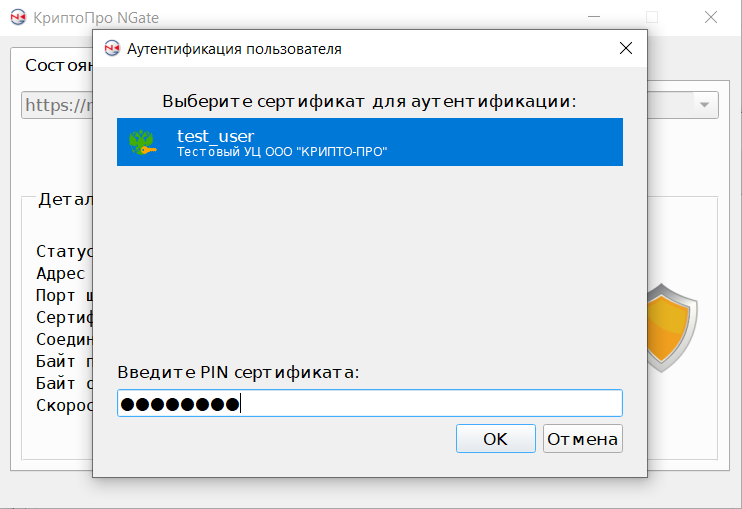
Рис. 16 — окно аутентификации пользователя (выбор сертификата)
5.3. В случае успешного выполнения настройки подключения статус туннеля изменится и поменяется индикация подключения (рис. 17). С этого момента авторизованному Клиенту будет предоставлен доступ к соответствующим его правам защищаемым ресурсам ООО «СКБ».
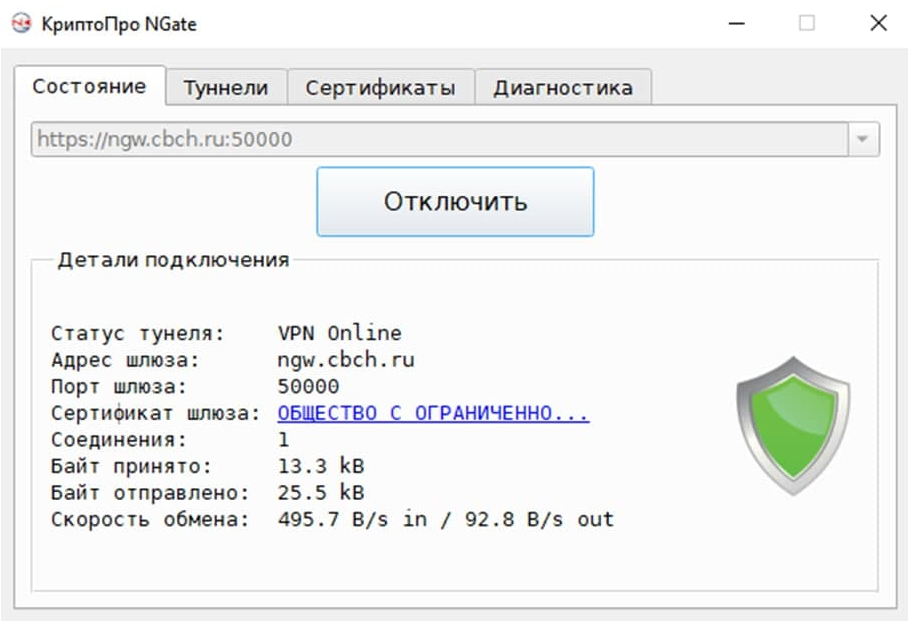
Рис. 17 — индикация статуса подключения — VPN соединение установлено
6. Дополнительная настройка (Автоподключение)
6.1. В целях обеспечения непрерывности подключения и автоматического восстановления соединения в случае его разрыва рекомендуем настроить автоподключение. Для этого перейдите на вкладку «Состояние» и при отключенном соединении зажмите сочетание клавиш «Ctrl» + «Alt», кнопка «Подключить» изменится на «Настроить автоподключение» (рис. 18).
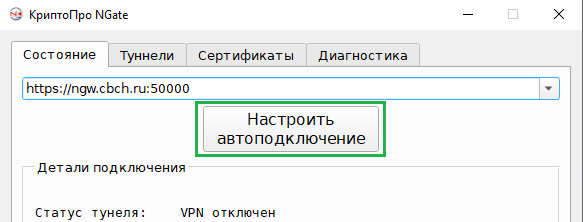
Рис. 18 — Настройка автоподключения
6.2. Нажмите на кнопку «Настроить автоподключение» — будет выполнена соответствующая настройка, текущее подключение и его параметры (URL адрес, порт и сертификат аутентификации) будут сохранены (запомнены). Слева от URL адреса появится соответствующий значок (рис. 19).
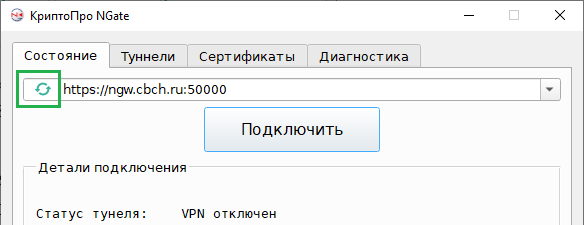
Рис. 19 — Значок настроенного (включенного) автоподключения
6.3. Далее перейдите на вкладку «Диагностика» и нажмите сочетание клавиш «Ctrl» + «Alt» + «P», появится дополнительное окно настройки параметров (рис. 20). Допустимо изменение только нижеуказанных параметров с указанием только нижеуказанных значений, остальные значения параметров менять строго запрещено (это может повлиять на работоспособность программного обеспечения «КриптоПро NGate Клиент»):
- Интервал восстановления (в мс): 50
- Интервал переподключения (в сек): 1
- Держать соединение: включить данный параметр
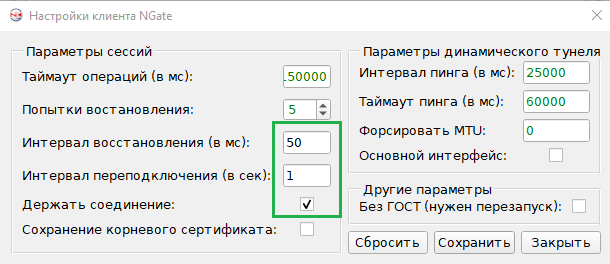
Рис. 20 — Параметры сессии для автоподключения
6.4. Для завершения настройки автоподключения нажмите кнопку «Сохранить».
7. Список приложений
Приложение № 1. Средство криптографической защиты информации «Криптографический сетевой программный комплекс «КриптоПро NGate». Руководство пользователя MS Windows ЖТЯИ.00104-01 91 01 Скачать
Приложение № 2. Средство криптографической защиты информации «Криптографический сетевой программный комплекс «КриптоПро NGate». Руководство пользователя. ОС Linux ЖТЯИ.00104-01 91 02 Скачать
Приложение № 3. Корневой сертификат удостоверяющего центра КриптоПро Скачать